键盘灵敏度怎么调浅析win10系统调整键盘灵敏度的方法
今天小编给大家浅析win10系统调整键盘灵敏度的方法,使用win10系统过程中,当你遇到键盘反应速度缓慢的问题,不知键盘灵敏度怎么调的用户,可参照以下的方法进行解决。 有很多用户在使用win10系统的过程中,却发现键盘反应的速度十分慢,不知道怎么设置键盘的灵敏度,那么win10系统键盘灵敏度怎么调呢?下面小编给大家分享win10系统调整键盘灵敏度的方法
今天小编给大家浅析win10系统调整键盘灵敏度的方法,使用win10系统过程中,当你遇到键盘反应速度缓慢的问题,不知键盘灵敏度怎么调的用户,可参照以下的方法进行解决。
有很多用户在使用win10系统的过程中,却发现键盘反应的速度十分慢,不知道怎么设置键盘的灵敏度,那么win10系统键盘灵敏度怎么调呢?下面小编给大家分享win10系统调整键盘灵敏度的方法。
键盘灵敏度怎么调:
1、首先在桌面上使用快捷键“Win+x”打开菜单,找到“控制面板”;如图:

2、打开控制面板后,先将查看方式的类别选择为“大图标”,找到“键盘”并点击打开;
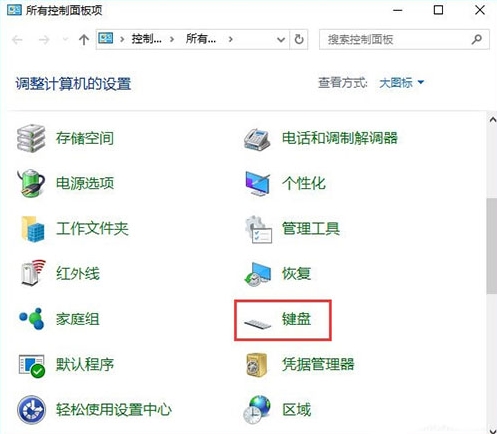
3、打开的键盘属性设置中,就可以看到键盘速度设置了,包括重复延迟、重复速度快慢等等,如果您打字速度足够快,可以将重复延迟时间设置的更短一些,这样有利于提升打字速率,随后点击确定即可。#f#

以上便是win10系统调整键盘灵敏度的方法介绍了,如果用户们也觉得键盘不够灵活的话,可参考上述方法步骤进行设置哦,希望本篇教程对大家有所帮助。
标签: 键盘 灵敏度 怎么 浅析 win10 系统 调整 方法
声明:本文内容来源自网络,文字、图片等素材版权属于原作者,平台转载素材出于传递更多信息,文章内容仅供参考与学习,切勿作为商业目的使用。如果侵害了您的合法权益,请您及时与我们联系,我们会在第一时间进行处理!我们尊重版权,也致力于保护版权,站搜网感谢您的分享!






